Cara mengubah alamat IP statis
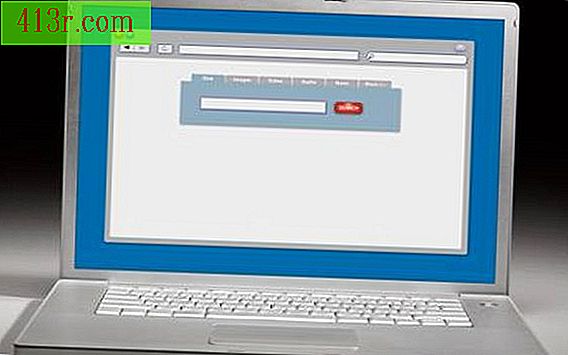
Sistem Operasi Windows
Dapatkan IP statis lain dari penyedia Internet Anda. Jika Anda telah mencapai blok IP statis, Anda dapat melewati langkah ini.
Buka panel kontrol komputer Anda. Buka pengaturan "Internet dan Jaringan". Pilih opsi "Kelola Pengaturan Jaringan". Denominasi mungkin sedikit berbeda, tergantung pada versi Windows apa yang Anda gunakan.
Klik kanan pada ikon yang mewakili koneksi Internet Anda. Pilih "Properties."
Klik pada "TCP / IP" untuk menyorotnya. Klik pada "Properties."
Pastikan opsi untuk "Gunakan alamat IP berikut" dipilih (Gunakan alamat IP berikut). Jika tidak, Anda harus memilihnya untuk mengaktifkan kolom di bawahnya.
Hapus alamat IP statis saat ini dengan memilih seluruh kotak dan menekan "Backspace" pada keyboard.
Masukkan alamat IP statis baru. Jika Anda mengubah alamat IP statis, Anda harus mengubah, juga, topeng jaringan dan alamat portal akses. Klik "OK" untuk keluar.
Sistem operasi Macintosh
Klik pada "Apple".
Pilih "System Preferences" (System Preferences). Klik pada "Jaringan".
Pilih opsi "Konfigurasi manual" di tab TCP / IP.
Menghapus alamat IP statis yang ada di jendela alamat IP. Tulis alamat IP yang baru.
Klik "Apply Now" untuk keluar.







